office2013怎么插入endnote
相关话题
endnote是一个非常重要的文献管理工具,对论文写作中参考文献的编辑起着十分重要的作用。那么office2013怎么插入endnote呢?下面跟着小编一起来学习一下office2013插入endnote的方法吧。
office2013插入endnote方法
首先在已安装Endnote的条件下,打开word2013在工具栏上方未见“Endnote”标识,则需要将两者关联。
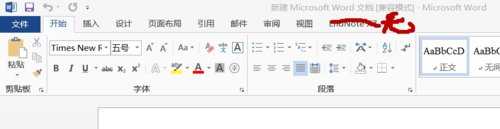
打开word左上角的“文件”,然后点开“选项”
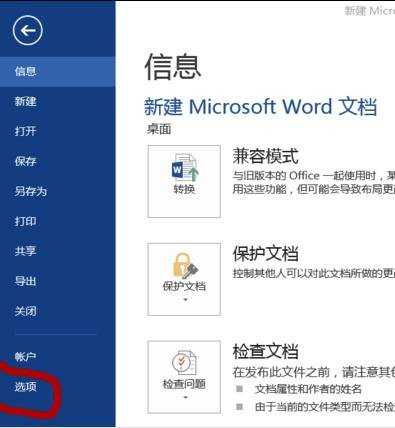
跳转页面,在左侧工具栏选择“加载项”,在框内找到“Cite While You Write”,选中该选项,然后点击下方的“转到”按钮
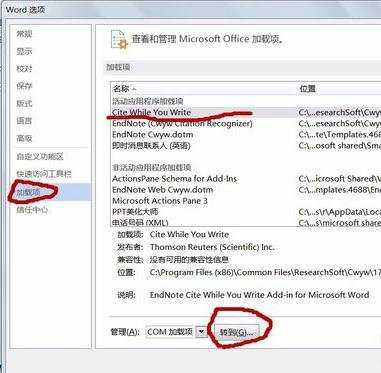
页面跳转,在“Cite While You Write”条目的左侧小方块内打上"√",再单击右侧的”确定“按钮,
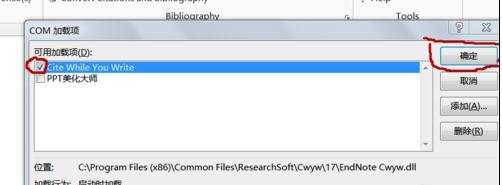
返回主界面可见工具栏上方的“Endnote”。
64位Office 2013 使用ENDNOTE方法
第一步:下载并安装 vcredist_x64.exe
第二步:修复endnote安装或者重新安装
第三步:注册dll文件
1.按win+X键弹出下图菜单,选择命令提示符(管理员)
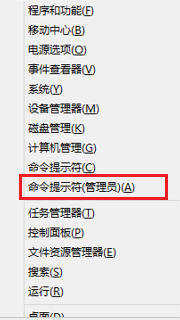
2.在安装endnote的硬盘找到EndNote Cwyw.dll的位置,注意应该有两个,因为是64位的,所以要注意是在64位的文件夹下面
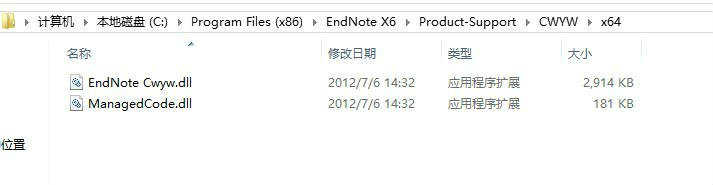
3.复制路径,加上EndNote Cwyw.dll,即为C:Program Files (x86)EndNote X6Product-SupportCWYWx64EndNoteCwyw.dll,在命令提示行中输入regsvr32.exe "D:Program Files (x86)EndNote X6Product-SupportCWYWx64EndNote Cwyw.dll",提示成功后就基本成功一半了(复制上述命令,在命令行中右键选择粘贴即可)
注意:路径可能视安装情况有所差异
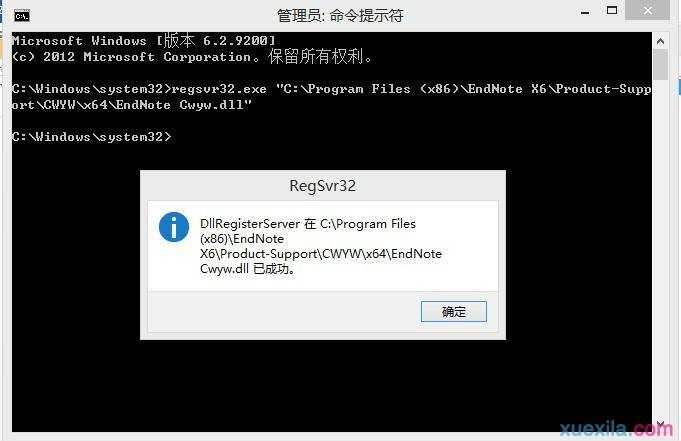
4.设置WORD加载项
文件-----选项-------加载项--------转到
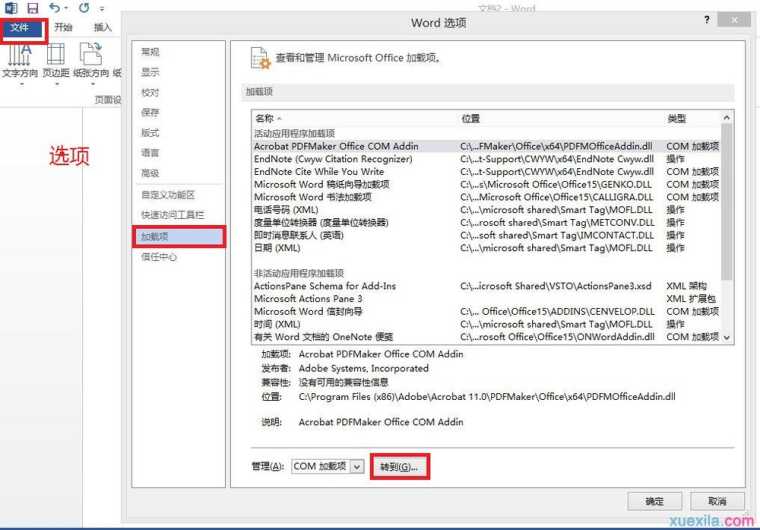
弹出窗口中选择endnote citewhile you write 就大功告成了
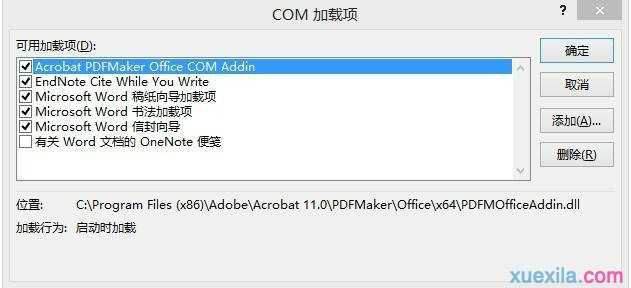
确定,Endnote出现了,开始享受吧

其他版本的系统和Endnote也可以用同样方法解决兼容问题。
endnote如何与word2013关联
1.安装了word 与 Endnote 却不见其出现在Word工具栏中。
2.点击word中的office按钮,在底部点击“word 选项”。选择左侧的“加载项”,在底部管理栏的下拉菜单中选“word加载项”,点击旁边的“转到”。进入小窗口后检查EndNote Cwyw.dot;EndNote Web Cwyw.dot;EndNote Cwyw.dotm 和 EndNote Web Cwyw.dotm 都被选中。如果没有其中的加载项,则通过路径“C:Program FilesEndNote X1Product-SupportCWYW”在这个文件夹里可以找到,并将其添加。
3. 再进入“word 选项”,选择“加载项”下拉菜单中的“禁用项目”。如果有EndNote Cwyw的项目已被禁用,则选中并启用。确定修改后重新启动word,问题应该已经解决了